今回は街中の飲食店で導入されている、「モバイルオーダー」のやり方を学んでいきたいと思います。
<動画内容>
1. モバイルオーダーとは
2. モバイルオーダーのメリット
3. 注文までのイメージ
4. マクドナルドの例
5. レジに進む/カートに追加の違い
6. テーブルにお届けを選んだ場合
7. 支払い方法入力
8. 会員登録
9. 注文番号が呼ばれるまで待機
10. クーポンを利用する
11. ハンバーガーのカスタマイズ
12. アプリインストール、会員登録無しで利用する方法
詳しくは、下記の動画ご参照ください。(講座動画時間:14分23秒)
いつもご視聴ありがとうございます。スマホのコンシェルジュです。
今回は街中の飲食店で導入されている、「モバイルオーダー」のやり方を学んでいきたいと思います。
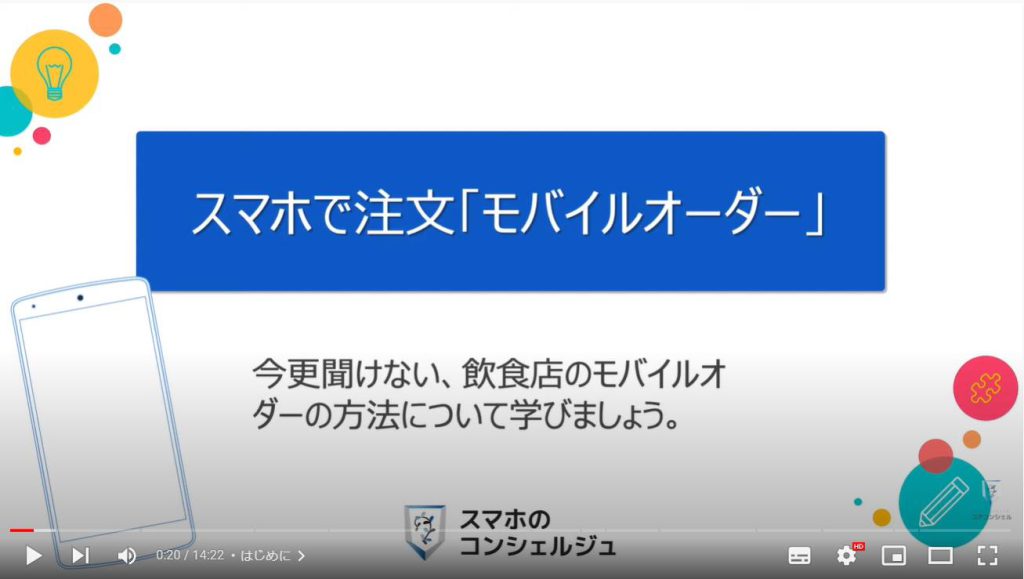
私たちスマホのコンシェルジュのチャンネルでは、スマートフォンの操作方法に関して初心者の方にもわかりやすく丁寧に解説しております。
宜しければ「チャンネル登録」のほど、よろしくお願いいたします。

【目次】
1.モバイルオーダーとは
2.モバイルオーダーのメリット
3.注文までのイメージ
4.マクドナルドの例
5.レジに進む/カートに追加の違い
6.テーブルにお届けを選んだ場合
7.支払い方法入力
8.会員登録
9.注文番号が呼ばれるまで待機
10.クーポンを利用する
11.ハンバーガーのカスタマイズ
12.アプリインストール、会員登録無しで利用する方法
1. モバイルオーダーとは
モバイルオーダーとは、飲食店などで、お店のカウンターや店員さんを通さず、スマホから注文することができる方法全般のことを言います。
テイクアウトの事前予約に使われるイメージも強いですが、最近では店内飲食する際にも、レジに並ばず座席にいながらスマホで注文するといった形で利用できるようになってきています。
注文は基本的にそのお店が提供しているスマホアプリから行います。
テイクアウト注文を受け付けるためのサイトやアプリを持っている飲食店はすでに数多くございますが、その中で、
店内飲食の注文もこなせるように公式に対応しているのは、大きなところではマクドナルド、スターバックス、また、「すき家」や「松屋」といった牛丼チェーン店も積極的に推し進めている感があります。
コメダコーヒーなども一部店舗で導入しているようで、今後もこうした店内での飲食もスマホから注文する、というスタイルが増えていくかと思われます。
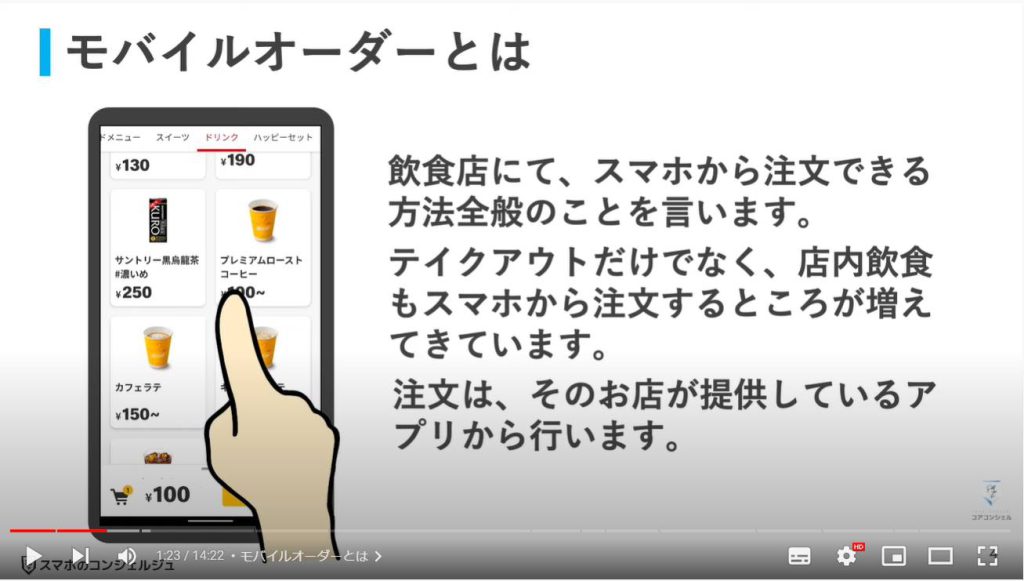
2. モバイルオーダーのメリット
お店にいるのにわざわざスマホから注文するなんて面倒、と感じる方もいらっしゃるかもしれませんが、一度使ってみると、注文から受け取りまで、非常にスマートに完了することができる仕組みになっていて、とても快適に感じます。
大きなメリットとしては、まずはやはり、レジに並ばずに注文できること。
カフェなどで、座席から注文できたり、またはお店に着く直前に注文しておく、といったことも可能です。
それにより待ち時間も減らすことができます。
特に昨今は列に並ぶというのはなるべく避けたいという方も多いかと思いますので、密を回避できるメリットもあります。
また、個人的に利便性を感じるのは、カフェなどでは荷物を座席に置いたあと、注文のため長時間席を離れざるをえない時がありますが、モバイルオーダーの方がそうした時間は短く済むかと思います。
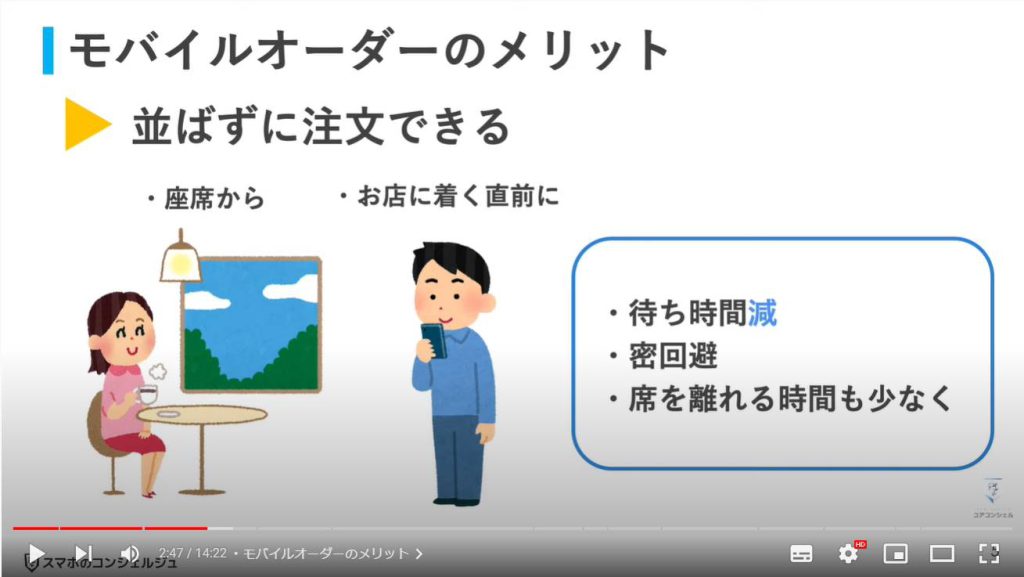
また、対面での注文はどうしても焦って決めてしまうことがありますが、モバイルオーダーなら、メニューをじっくりとみてマイペースに注文を決めることができます。
食べることのできないものがある方などは特に重宝するかと思います。
あと、個人的にはガヤガヤした店内での注文は、特にマスクをしている時は声が聞こえづらかったり、少し声を張らないと相手に聞こえなかったり、といったことがあるので、それが解消されるのも快適に感じます。

3. 注文までのイメージ
モバイルオーダーでの注文から受け取りまでの概要、イメージをおさえておきましょう。
お店や業務形態によって多少違いはありますが、大まかな流れだけ把握していただければと思います。
まずお店のアプリやウェブサイトを開き、利用する店舗やメニューを選択していきます。
選択したら、次は決済に進みます。
支払いはクレジットカード払い、スマホ決済アプリが選択できるようになっています。
むしろ、スマホで決済まで完結させるため、現金は利用できない場合が多いです。
注文が確定すると、商品の引き換えに必要は注文番号が画面に表示されます。
あとはその番号が呼び出されたら商品を取りに行って完了です。
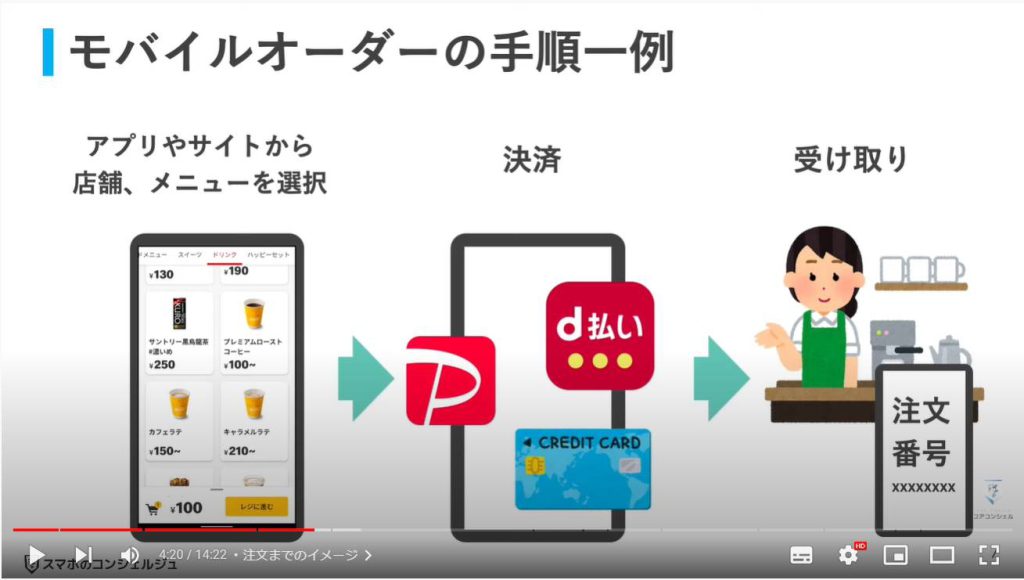
4. マクドナルドの例
では、実際のお店のモバイルオーダーの様子を見てみましょう。

今回は、まずモバイルオーダーといえばで思い浮かぶ、「マクドナルド」で試してみます。
食事の場としても、カフェとしても使われることが多いお店なので、店舗によってはいつも行列ができるほど混み合っています。
こういう時は特にモバイルオーダーが威力を発揮します。
では注文方法をみていきましょう。
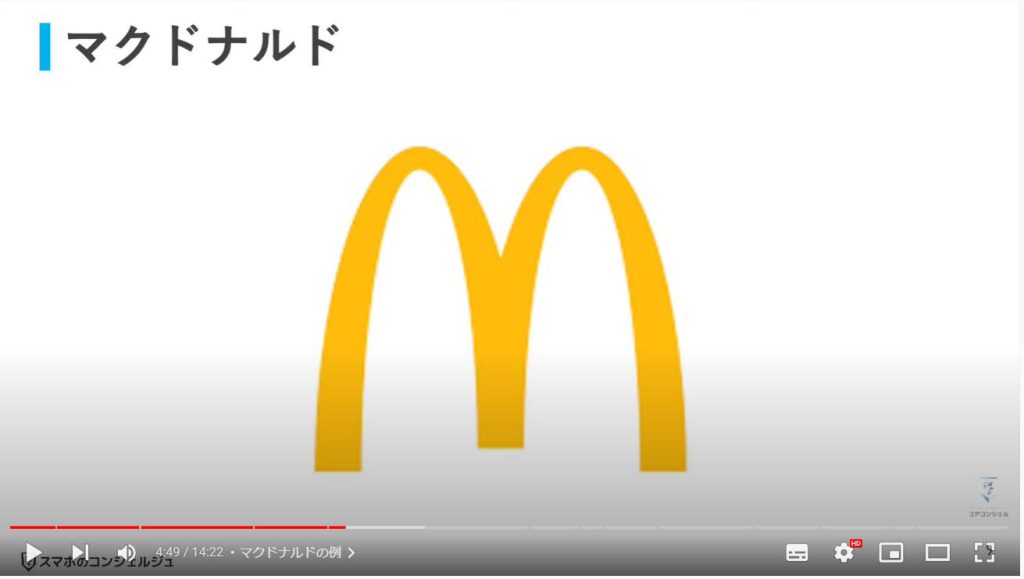
まずはマクドナルドのアプリをインストールしておきます。
iPhone、Android共に、通常のアプリと同様、App Store、プレイストアから「マクドナルド」と検索してインストールしましょう。
ちなみに、アプリからのモバイルオーダーには、メールアドレスを登録するだけの簡易なものですが、会員登録が必要です。
初めてモバイルオーダーを利用する際、途中で登録のステップが挟まれますので、そちらも合わせてみてみたいと思います。
ただしアプリのインストールや会員登録がどうしても面倒だという方は、それらをせずにオーダーする方法も動画の後半でご案内いたします。
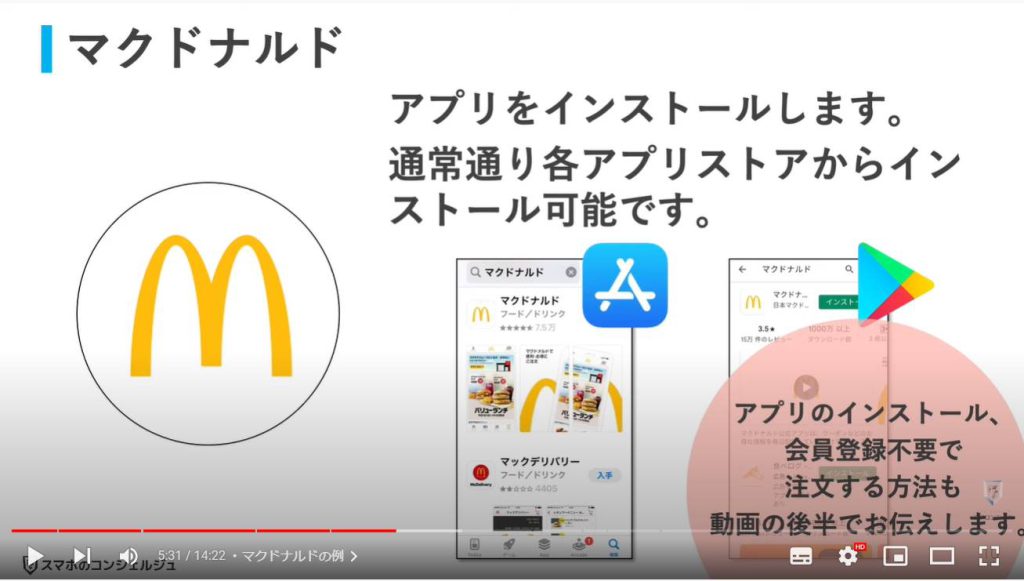
インストールしたら、アプリを起動しましょう。
iPhoneは、位置情報の使用に関する選択肢が表示されます。
使用すると、最寄の店舗に簡単にアクセスしたり、クーポンをもらえるので「アプリの使用中は許可」としておくのが良いかと思います。
アプリの使い方など簡単な説明が流れますので、次へ、と進んでいきましょう。
こちらのページがホーム画面となります。
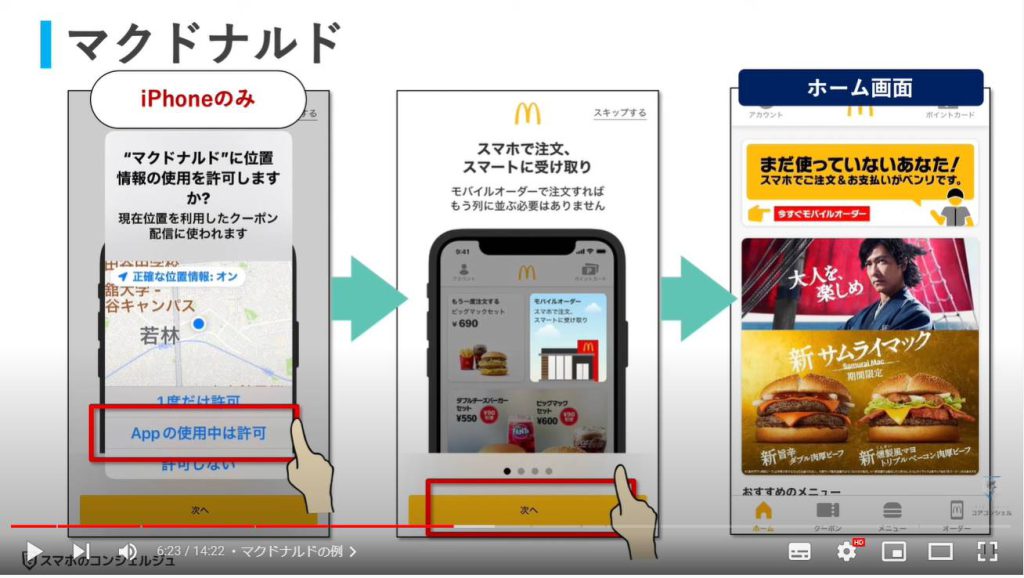
では注文に進んでみます。
画面下のメニューの一番右、「オーダー」をタップすることで注文に進みます。
ここで、Androidでは、先程iPhoneの方に出てきた位置情報へのアクセスについての選択肢が表示されます。
やはりアプリの使用中のみ、としておくのが良いかと思います。
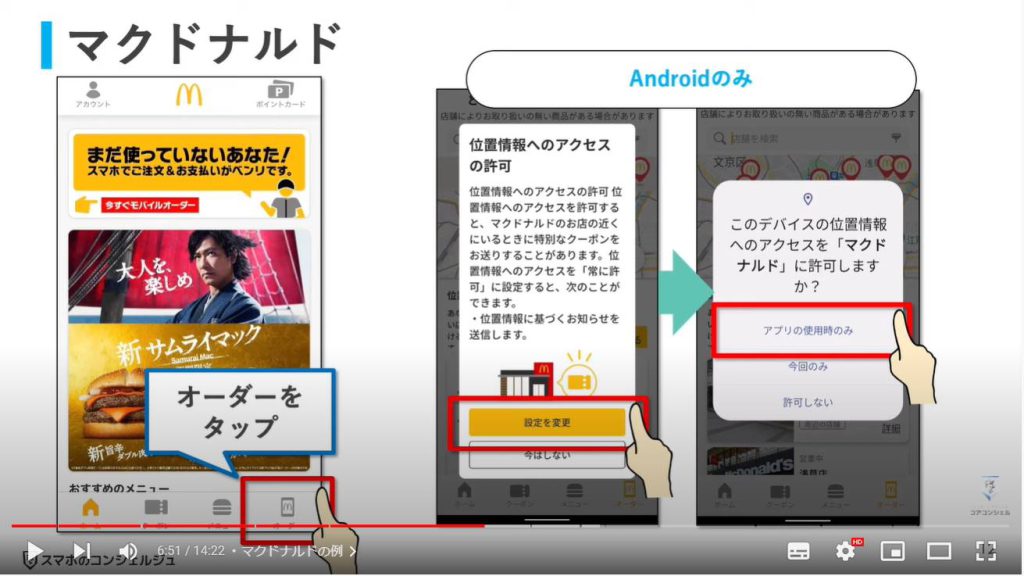
まずは注文をする店舗を選択します。
現在地をもとに最寄りの店舗一覧が表示されます。
地図ないのピン、もしくは画面下半分の店舗リストのいずれかをタップすると商品の選択画面進みます。
こちらから注文する商品を選んでタップしましょう。
ちなみに画面の上部で商品のジャンルを選択できますので、こちらからジャンルを切り替えながら商品を探します。
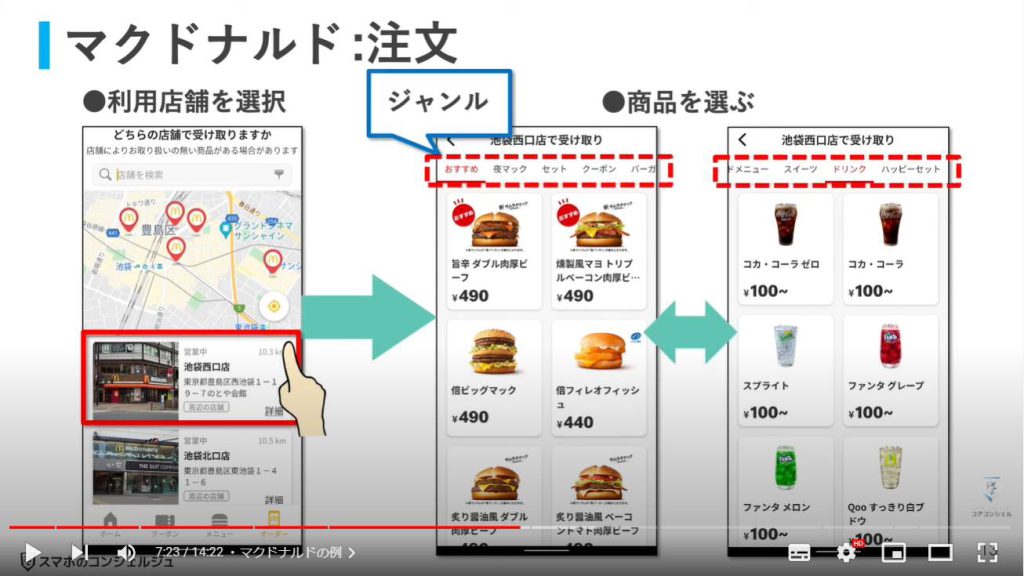
5. レジに進む/カートに追加の違い
商品をタップすると、レジに進む、またはカートに追加、とございます。
レジに進むとタップすると次の決済のステップに進み、カートに追加、とタップすると、他にも商品を選ぶために再びメニュー表画面に移動できます。
今回はコーヒーを選択して「レジに進む」をタップしてみます。
次に持ち帰りか、店内飲食かを選択します。
ちなみに店内飲食の場合は、テーブルに持ってきてもらうことも可能です。
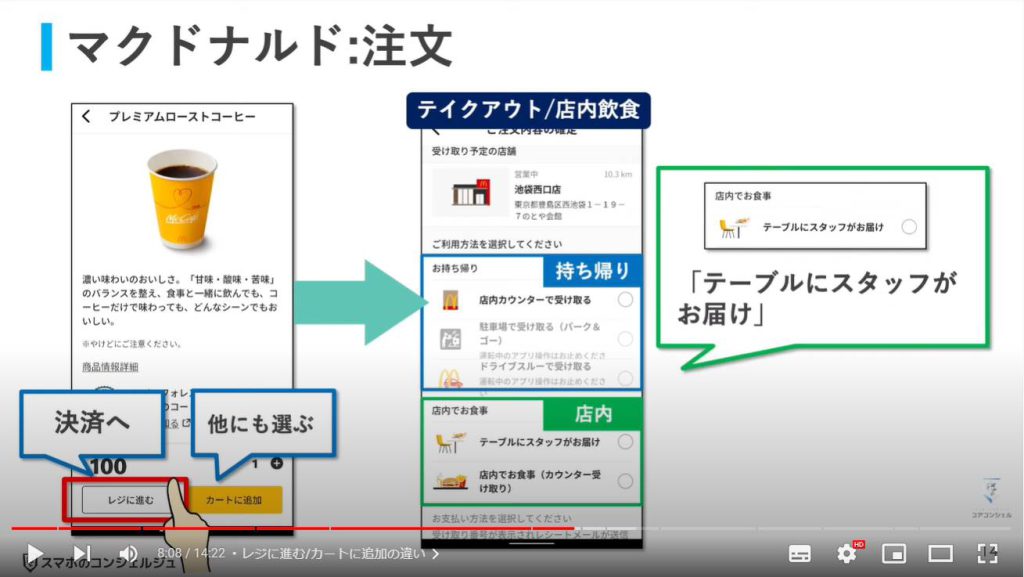
6. テーブルにお届けを選んだ場合
ちなみにこのテーブルにお届けを選んだ場合の手順ですが、この後の画面で、テーブル番号を入力する入力欄が出てきますので、そちらに着席したテーブルに記載してある番号を入力します。
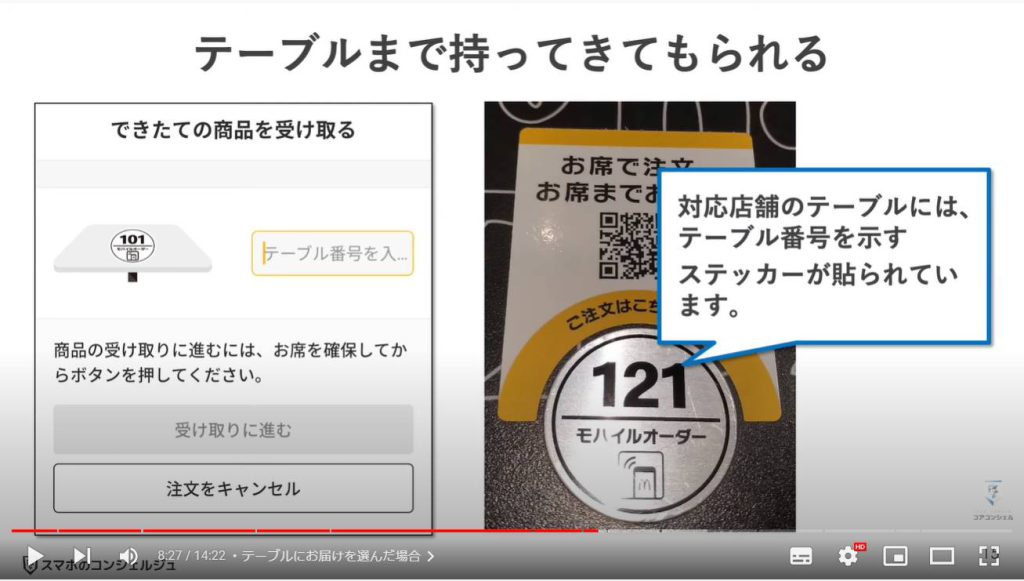
7. 支払い方法入力
次は画面を下にスクロールすると、支払い方法の入力欄がございます。
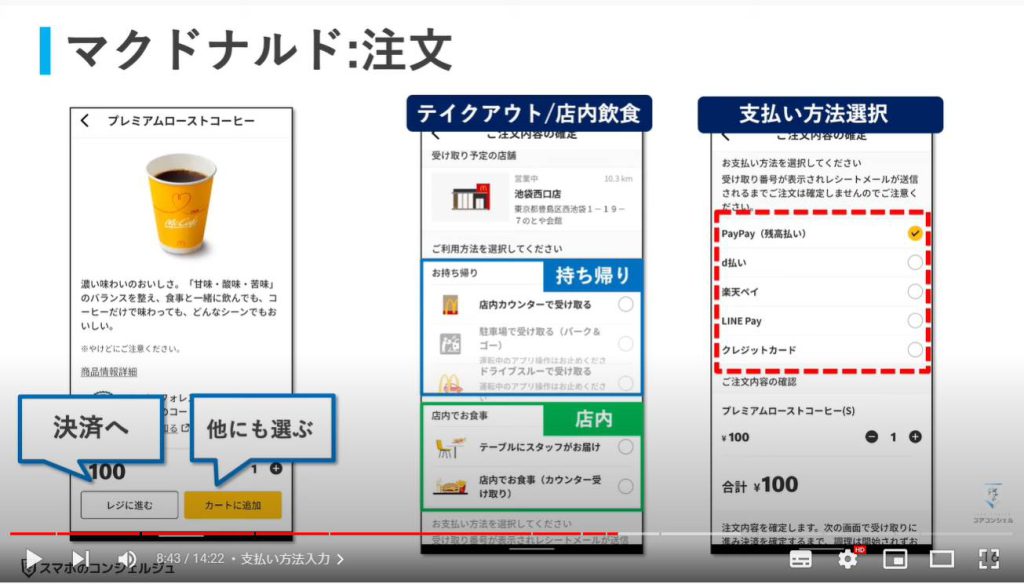
利用できる支払い方法はPayPay、d払い、楽天ペイ、LINE pay、クレジットカード、となっています。
スマホ決済系に関しては、選択して注文を確定した後に、それぞれの決済画面に進みます。
クレジットカードは、この欄をタップするとクレジットカード登録画面が出てきます。
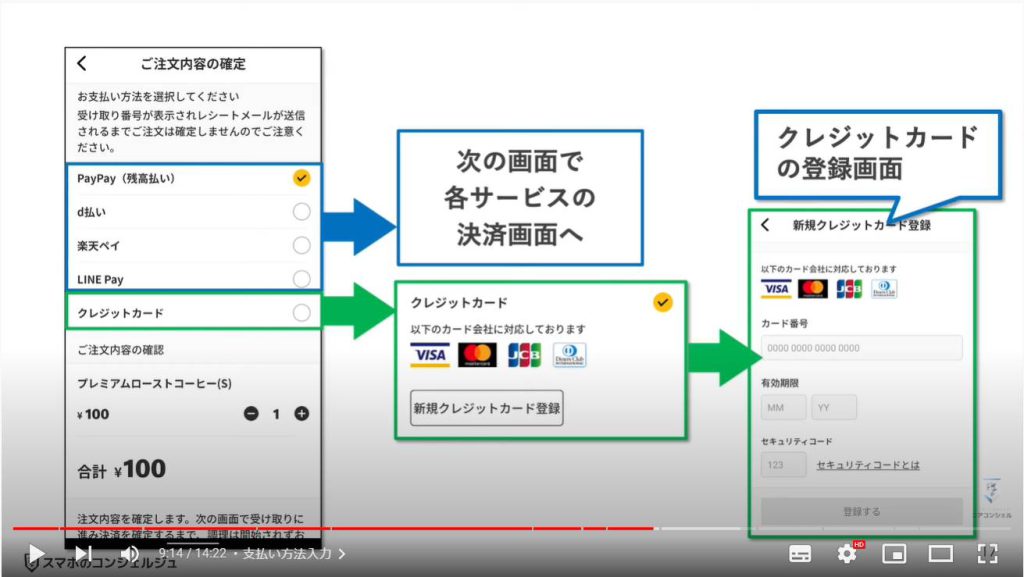
8. 会員登録
支払い方法選択後、「次へ」と進むと決済に進むのですが、ここで会員登録が済んでいない方には会員登録画面が表示されます。
メールアドレスとパスワードを決めるだけの簡易なものですので簡単に済ませてしまいましょう。
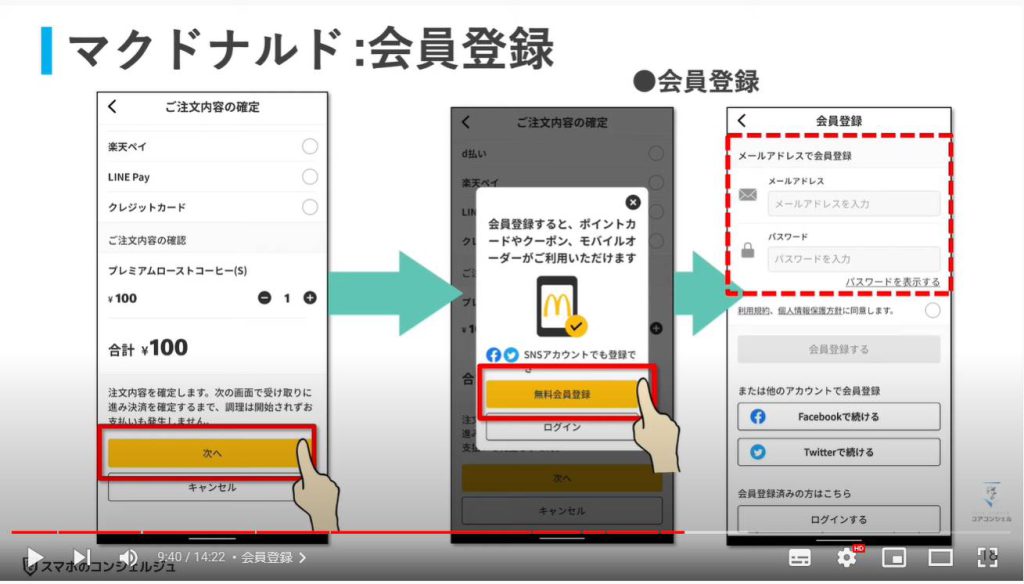
では決済に進みます。
試しにPayPayで支払う時の様子を見てみましょう。
支払い方法をPayPayに設定して「次へ」と進みます。
次の画面で「受け取りに進む」ボタンをタップし、次の確認画面で商品を作り始める、とタップするとPayPay決済の画面に移動します。
PayPayのログイン画面が出たらログインしすると、支払い内容の確認画面が出ます。
ここで支払うをタップしましょう。
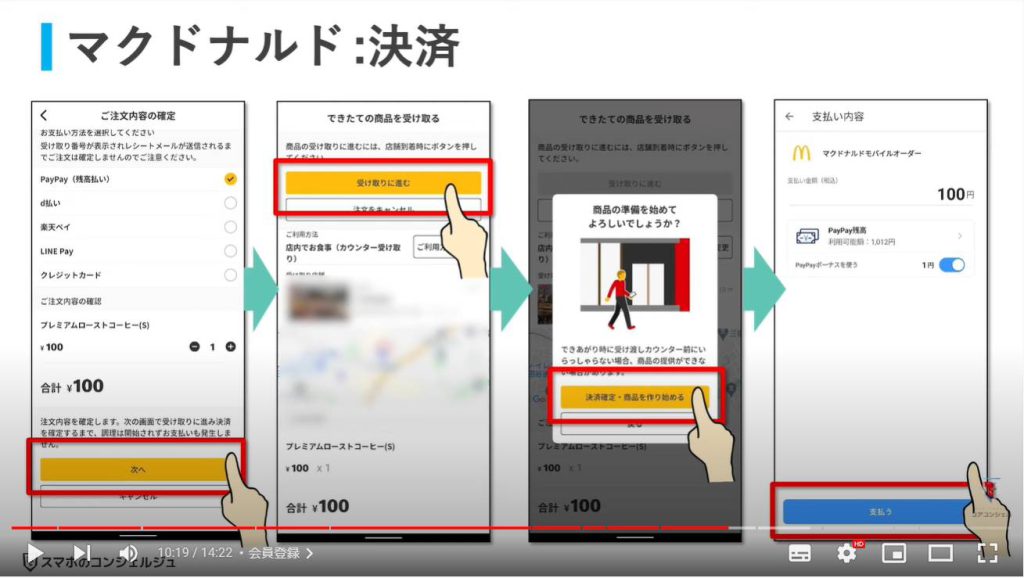
ペイペイの決済完了画面が表示されました。
このまま待つと、マクドナルドのアプリに戻るための画面が表示されます。
案内に従って、画面やボタンをタップしましょう。
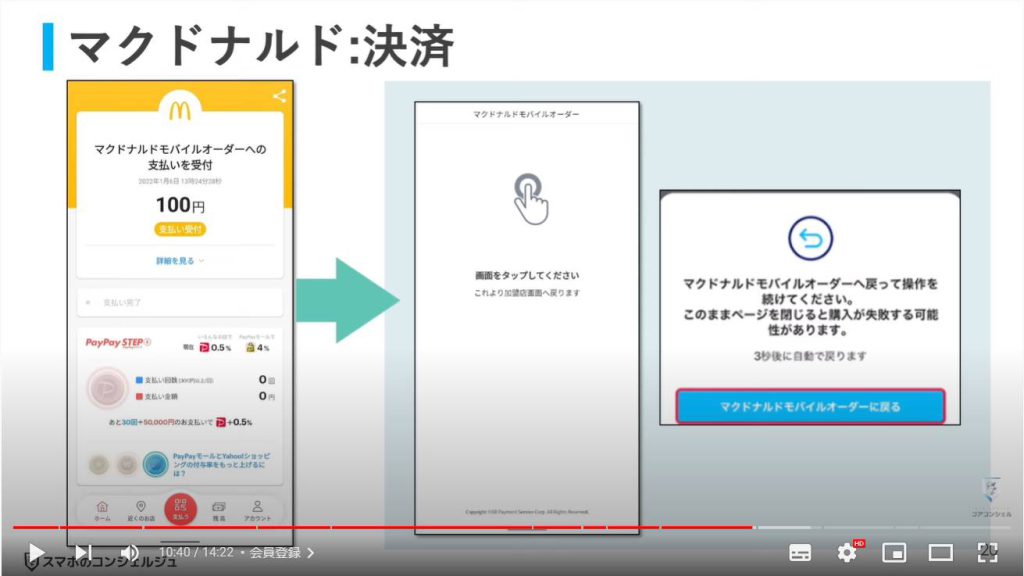
9. 注文番号が呼ばれるまで待機
アプリに戻ると、ご自身の注文番号が表示されます。
それと同時に、お店に設置されたモニターにその注文番号が加わります。
あとは、受け渡し場所のあたりで、モニターの「お呼び出し中」に番号が表示されるのを待ちましょう。
ほとんどの場合、表示されたタイミングで店員さんも呼びかけてくれます。
受け取る際は画面の提示を求められることがありますので、この画面は開いたまま待機しましょう。
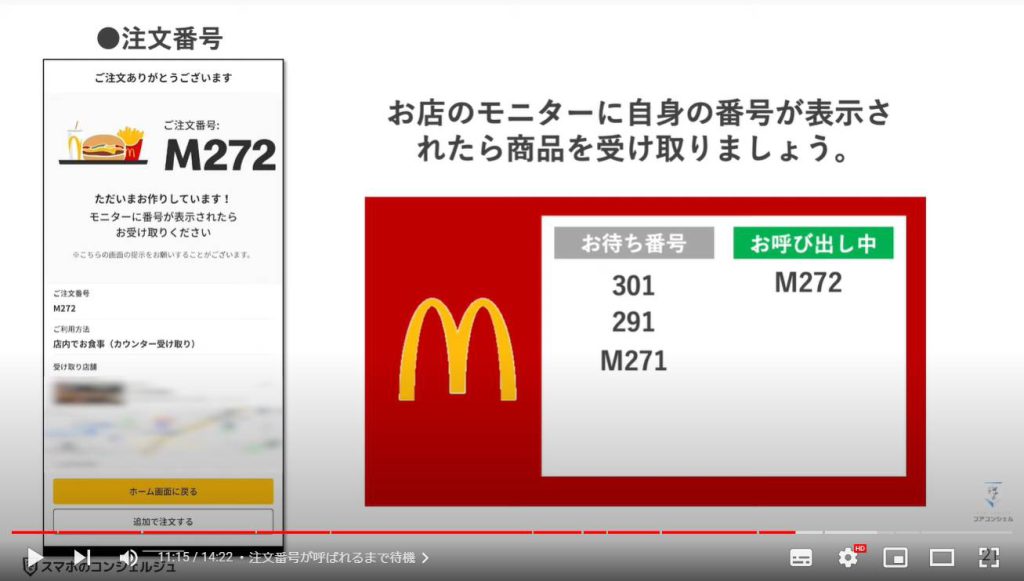
商品を受け取ればオーダーは完了です。
アプリは「ホーム画面に戻る」ボタンをタップして完了させましょう。
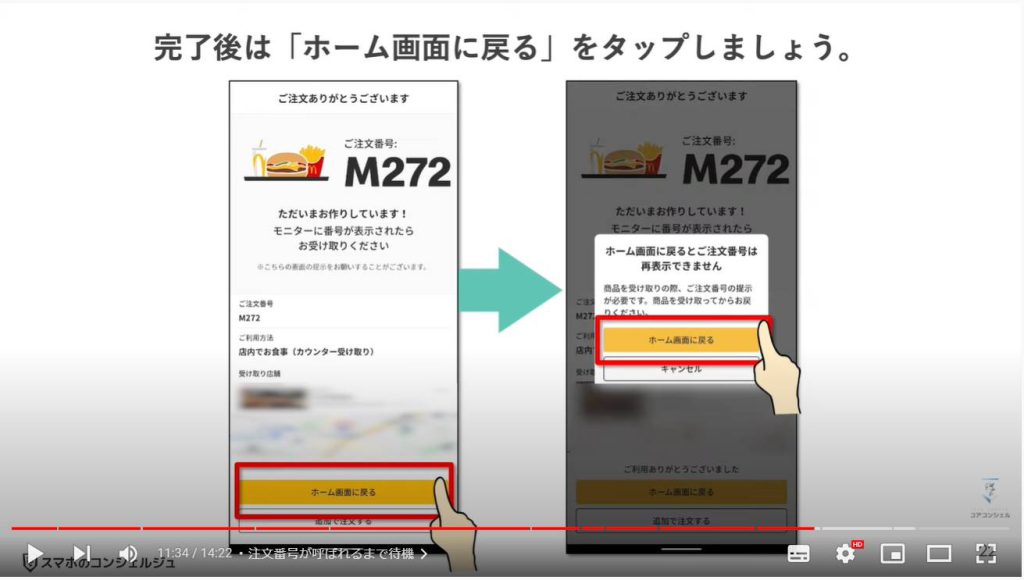
10. クーポンを利用する
ちなみにモバイルオーダー時は、アプリ内のクーポンの利用が可能です。
クーポンは下のメニューの中にあります。
クーポンボタンを選択するとその時利用できるクーポンが色々と表示されます。
たとえばこのナゲットのクーポンを利用する場合は、モバイルオーダーで使う、とタップします。
お店で使う、と選ぶとモバイルオーダーに進めませんのでご注意ください。
モバイルオーダーで使うをタップすると、まず店舗を選ぶ画面出てきますので、ここからは先程の手順と同様となります。
ちなみに、お店で使う、と選んだ場合は店員さんに提示するための番号が表示されます。
こちらはモバイルオーダーではなく、通常通りレジに並んで対面で会計する場合に掲示するスタイルのクーポンとなっています。
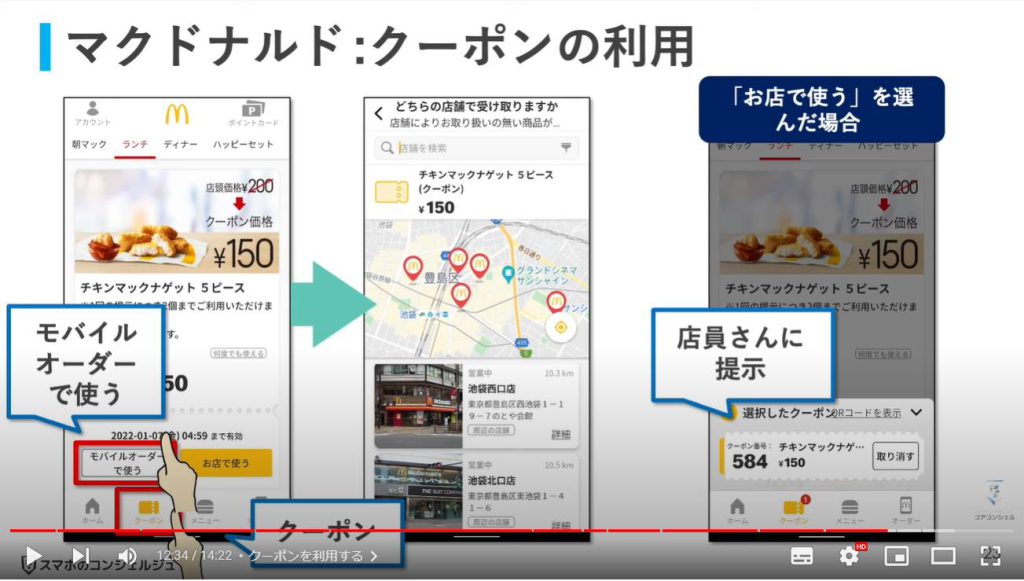
11. ハンバーガーのカスタマイズ
その他面白い点として、ハンバーガーを注文する際は、ハンバーガーの中の食材を指定して抜くことができるようになっています。
ピクルスの苦手なお子様がいるときなどに重宝します。
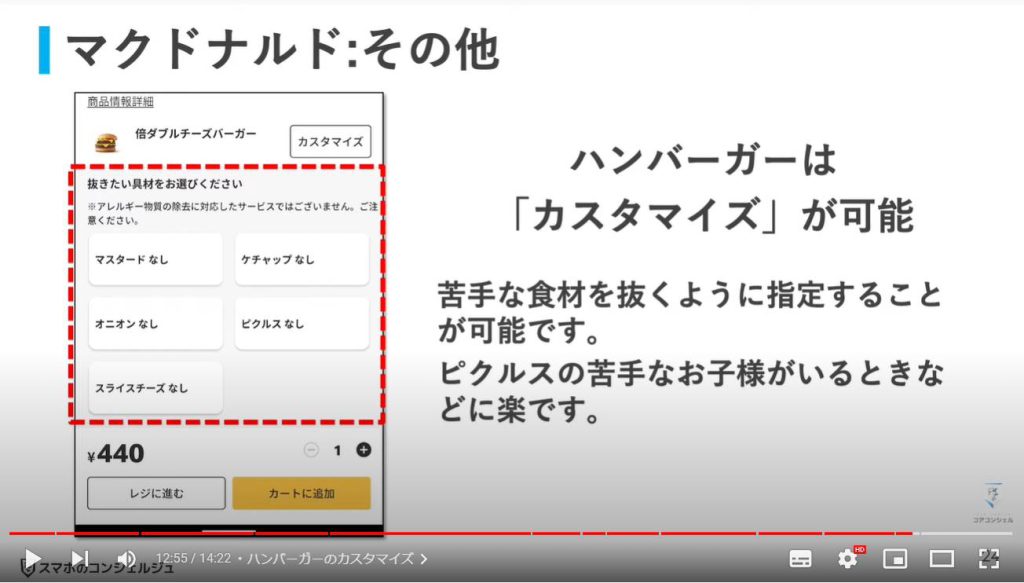
12. アプリインストール、会員登録無しで利用する方法
動画の前半でもお伝えしましたが、マクドナルドのモバイルオーダーはアプリのインストールと会員登録なしで利用することも可能になっています。
そのためには、Googleやサファリといったウェブブラウザからマクドナルドと検索し、マクドナルドの公式サイトにアクセスします。
すると画面下にモバイルオーダーを利用するためのボタンが表示されています。
タップするとモバイルオーダーに進みます。
利用する店舗を選んで、メニューを選んで、という流れ、画面表示はアプリとほぼ同じになっています。
クーポンは使うことができませんが、このようにウェブブラウザ経由であればアプリのインストールと会員登録をせずにモバイルオーダーを利用することができます。
モバイルオーダーの体験としてぜひ試してみていただければと思います。
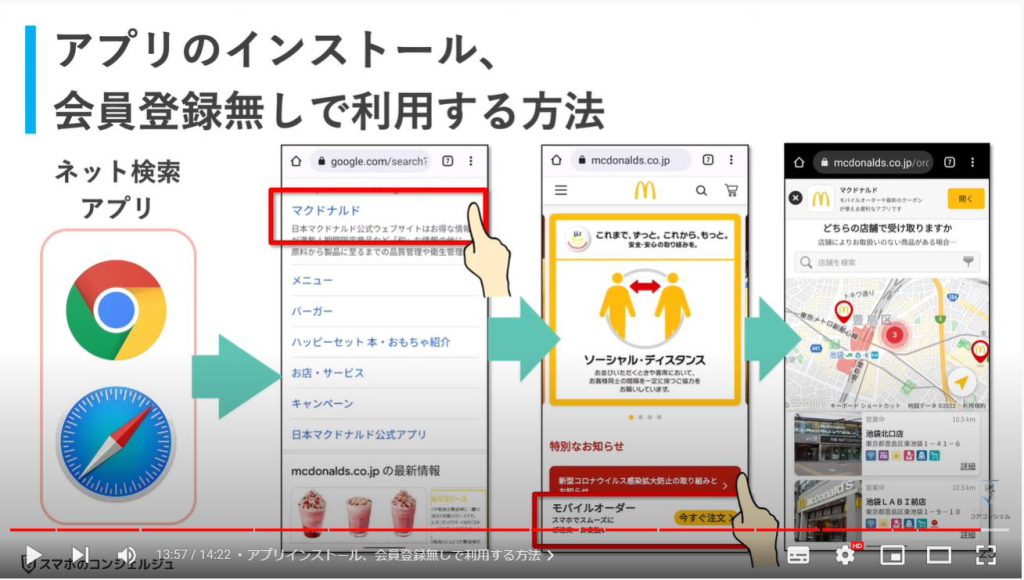
当動画は以上となります。最後までご視聴いただきありがとうございました。
宜しければ、「チャンネル登録」をいただけると幸いです。
それでは、次の動画でもよろしくお願いいたします。
「忙しい時も、時間がない時も、スマホで簡単デリバリー!~ウーバーイーツの使い方を丁寧に解説!~」もご参照ください。
「オンラインショッピングを試してみよう!~人気のAmazonで登録から購入までを丁寧に解説!~」もご参照ください。
<指導実績>
三越伊勢丹(社員向け)・JTB(大説明会)・東急不動産(グランクレール)・第一生命(お客様向け)・包括支援センター(お客様向け)・ロータリークラブ(お客様向け)・永楽倶楽部(会員様向け)等でセミナー・講義指導を実施。
累計30,000人以上を指導 。
<講義動画作成ポイント>
個別指導・集団講座での指導実績を元に、わかりやすさに重点を置いた動画作成
その他の講義動画は下記の一覧をご参照ください。
<その他>
オンラインサポート(ライブ講座・ZOOM等でのオンライン指導)とオフラインサポート(出張指導・セミナー形式のオフライン指導)も実施中。詳しくはメールにてお問い合わせください。
【全店共通】
03-5324-2664
(受付時間:平日10時~18時)





















